Tallenna videota, ääntä, pelaamista ja web-kamera tallentaaksesi arvokkaita hetkiä helposti.
LoL-pelien tallentaminen - Tallenna kohokohdat ja jaa!
Ole rehellinen; teillä kaikilla on yksi peli, jonka haluat tallentaa League of Legendsissä. Miten sitten voit ikuistaa nämä hetket? LoL-pelien tallentamiseen tarvitset tehokkaimman työkalun kaikkien henkeäsalpaavien pelien tallentamiseen. Ja nykyään on runsaasti vaihtoehtoja, joten oikean apuvälineen valitseminen voi olla pelottavaa. Onneksi tämä opas tarjoaa sinulle kuusi parasta LoL-pelitallenninta kaiken tallentamiseen, sopien kaikille taitotasoille ja budjeteille. Tartu hiireen nyt ja tallenna LoL-pelisi.
Opasluettelo
Top 1. 4Easysoft Screen Recorder - Kaappaa laadukasta videota helposti Top 2. Xbox Game Bar - Sisäänrakennettu työkalu Windowsille pelin nopeaan tallentamiseen Top 3. Bandicam - Kevyt työkalu, joka tallentaa pelin ja paljon muuta Top 4. OBS Studio - Tehokas avoimen lähdekoodin ohjelmisto tallennukseen ja suoratoistoon Top 5. Fraps - Tallenna pelin kulku Frame Rate Statistics Overlay -kuvauksella Top 6. VEED.IO Online Screen Recorder - Tallenna näyttö verkkoselaimestasiTop 1. 4Easysoft Screen Recorder - Kaappaa laadukasta videota helposti
Jotta voit tallentaa League of Legends -pelisi sujuvasti ja laadukkaasti, tarvitset parhaan LoL-pelin tallennustyökalun. Tässä on 4Easysoft Screen Recorder sinulle. Se on käyttäjäystävällinen työkalu, joka tukee useita ominaisuuksia saumattoman tallennuskokemuksen takaamiseksi. Voit tallentaa koko näytön kokoiselle tai mukautetulle alueelle verkkokameran ja järjestelmän ja mikrofonin äänen rinnalla, mikä sopii täydellisesti äänitysten ja reaktioiden tallentamiseen toiston aikana. Integroidun pelitallentimen avulla voit tallentaa LoL pelit, LoL-toistoja ja muita pelejä Streamista, verkossa ja paljon muuta.

Tallenna LoL CPU- ja GPU-kiihdytystekniikalla tallentaaksesi sen ilman viivettä.
Tallenna pelisi mukautetuilla asetuksilla saadaksesi haluamasi laadun.
Olet asettanut pikanäppäimet käynnistys-/tauko-/pysäytys-/jatka-toimintoon tehdäksesi nämä toiminnot nopeasti.
Leikkaa tallenteet esikatselussa ja tallenna ne haluamaasi videomuotoon.
100% suojattu
100% suojattu
Vaihe 1Kun olet avannut 4Easysoft Screen Recorder, valmistele LoL-peli ja valitse sitten ohjelman näytöltä "Game Recorder" -painike.

Tallennin lukee ja havaitsee pelin. Jatka napsauttamalla "Valitse peli" -painiketta ja valitsemalla LoL-peli-ikkuna. Jos haluat tallentaa reaktiosi, ota käyttöön "Webcam"; ota "Mikrofoni" käyttöön selostusta varten.

Vaihe 2Ennen kuin aloitat, voit säätää tallennuksen laatua, kuvanopeutta ja asetuksia "Asetukset"-painikkeella. Napsauta "OK" -painiketta tallentaaksesi.

Myöhemmin, kun olet valmis, napsauta "REC"-painiketta tai paina "Ctrl + Alt + R" -näppäimiä aloittaaksesi lähtölaskenta ja aloita sitten LoL-pelisi nyt.

Vaihe 3Kun kaikki on tehty, napsauta "Stop"-painiketta tai käytä samoja pikanäppäimiä lopettaaksesi. Tarkista esikatseluikkunassa LoL-tallenteesi ja katso, onko sinun tehtävä leikkaus. Napsauta "Tallenna" -painiketta viimeistelläksesi.

Top 2. Xbox Game Bar - Sisäänrakennettu työkalu Windowsille pelin nopeaan tallentamiseen
Toisaalta tämä Xbox Game Bar -niminen LoL-pelitallennin on erinomainen vaihtoehto Windows-käyttäjille, koska se on sisäänrakennettu työkalu, jonka avulla voit tallentaa näytön toimintoja. Se on erittäin helppo asentaa ja toimii hyvin Windows-järjestelmän kanssa, joten se on täydellinen ja tehokas pelaajille, jotka haluavat tallentaa ilman lisäohjelmistoja. Haittapuolena on kuitenkin se, että sitä voi käyttää vain Windows 10/11:ssä, joten jos sinulla on tämä käyttöjärjestelmä, tule noudattamaan seuraavia ohjeita oppiaksesi tallentamaan LoL-pelejä:
Vaihe 1Kun käynnistät LoL-pelin, käytä "Windows + G" -näppäimiä avataksesi pelipalkin. Jos näyttöön tulee kehote, valitse "Kyllä, tämä on peli". Seuraavaksi voit säätää ääntä ja muuta "Asetukset-painikkeesta".
Vaihe 2Napsauta sen jälkeen "Tallenna" -painiketta aloittaaksesi. Aloita LoL:n pelaaminen ja napsauta sitten "Stop"-painiketta, kun olet jo lopettanut pelin. Voit nähdä sen sitten "Videot"-kansiossa "Captures"-kohdasta.
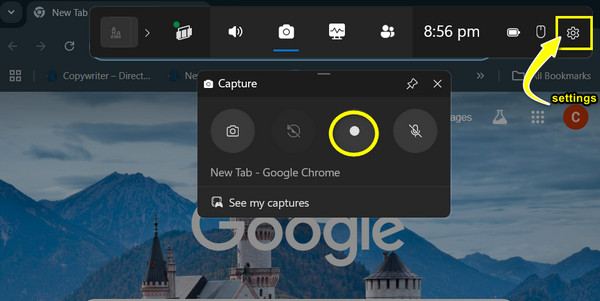
Top 3. Bandicam - Kevyt työkalu, joka tallentaa pelin ja paljon muuta
Siirrytään eteenpäin Bandicam, toinen täydellinen valinta LoL-pelien ja muiden näyttötoimintojen tallentamiseen. Tämä kevyt ratkaisu tunnetaan korkeasta pakkaussuhteestaan, joka takaa hyvän videolaadun syömättä liikaa tallennustilaa. Valitettavasti sen ilmainen versio sisältää vesileimat tulokseen, ja sinun on maksettava täysversiosta päästäksesi eroon siitä, mikä ei välttämättä ole ystävällinen budjettitietoisille käyttäjille. Jos et välitä vesileimoista, katso alta ohjeet LoL-pelien tallentamiseen ilman viivettä Bandicamilla:
Vaihe 1Käynnistä Bandicam ja siirry sen "Game Recording" -tilaan yllä. Aloita LoL-pelin nauhoittaminen. Kun se on käynnissä, näet FPS-numeron, jolla voit säätää FPS:ää ohjelman "FPS"-välilehdeltä.

Vaihe 2Aloita tallennus napsauttamalla "REC"-painiketta tai painamalla "F12"-näppäintä ja aloita sitten toisto. FPS-numero on muutettu punaiseksi; lopeta istunto painamalla "F12"-näppäintä.
Vaihe 3Palaa takaisin ohjelmaikkunaan, napsauta "Video"-painiketta ja sitten voit valita, pelataanko, muokataanko, ladataanko vai poistetaanko LoL-peli.
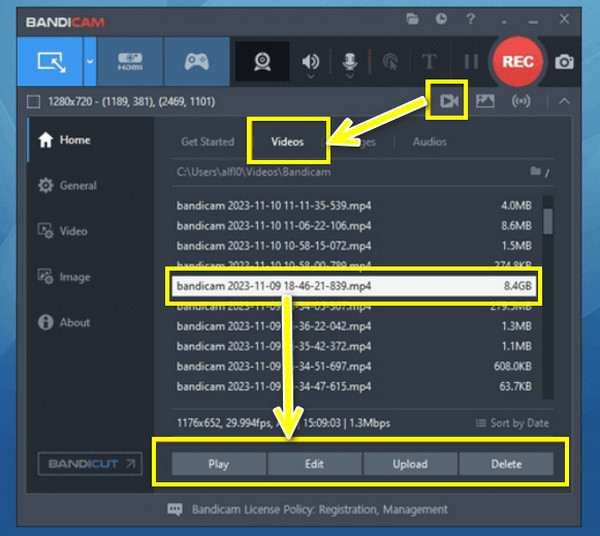
Top 4. OBS Studio - Tehokas avoimen lähdekoodin ohjelmisto tallennukseen ja suoratoistoon
Edistyneemmille käyttäjille OBS Studio tarjoaa tehokkaan näytön tallennuksen ja suoratoiston. OBS toimii ilmaisena ja avoimen lähdekoodin työkaluna LoL-pelien tallentamiseen, ja siinä on korkeatasoinen räätälöinti, joka antaa kaikille täydellisen hallinnan tallennusasetuksistaan. Vaikka se on monipuolinen ohjelmisto, OBS Studiolla on jyrkkä oppimiskäyrä, joten aloittaja saattaa kokea sen hieman monimutkaisena ennen kuin tottuu siihen. Näin voit tallentaa LoL-pelejä OBS Studiolla tehokkaasti:
Vaihe 1Varmista, että LoL-ikkuna on auki. Käynnistä OBS Studio, napsauta sitten "Lähteet" -kohdasta "Lisää" ja valitse "Game Capture" ja sitten "Capture Specific Window". Täällä sinun on siirryttävä LoL-peliikkunaan.

Vaihe 2Jos haluat säätää tallennusasetuksia, napsauta "Tiedosto" ja sitten "Asetukset". Vaikka ääniasetukset voidaan määrittää "Lähteet" -kohdassa, kun napsautat "Lisää" ja valitse "Audio Input Capture" tai "Audio Output Capture".
Vaihe 3Aloita seuraavaksi LoL-pelien tallennus napsauttamalla "Aloita tallennus". Napsauta hetken kuluttua "Lopeta tallennus" lopettaaksesi sen ja nähdäksesi tallenteen määrittämässäsi paikassa.
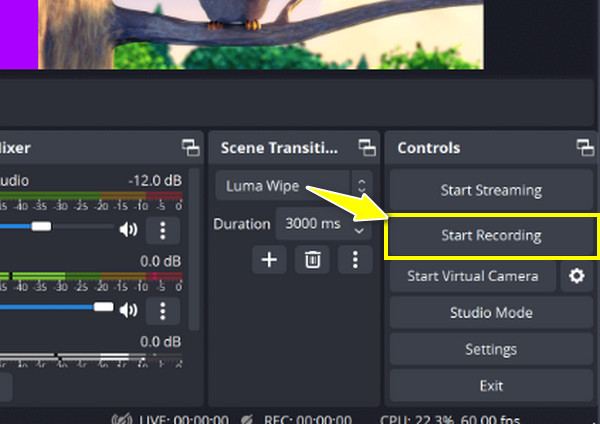
Top 5. Fraps - Tallenna pelin kulku Frame Rate Statistics Overlay -kuvauksella
Toinen kokeiltu vaihtoehto LoL-pelien tallentamiseen on Fraps. Tämä työkalu on erityisen hyödyllinen pelaajille, jotka haluavat seurata järjestelmänsä suorituskykyä pelin aikana. Se näyttää reaaliaikaiset kuvataajuustilastot samalla kun tallennat League of Legends -ottelusi. Vaikka näin on, siinä ei ole videoeditointia tai suoratoistoa, mikä voi olla haittapuoli sisällöntuottajille, jotka etsivät tätä ominaisuutta tallennuksen lisäksi. Joka tapauksessa seuraa alla olevia ohjeita nähdäksesi kuinka LoL-pelien tallentaminen toimii:
Vaihe 1Avaa Fraps-ohjelma, niin näet näytön kuvanopeustilastot ja muita asetuksia. Siirry "Elokuvat"-välilehteen ja valitse tallennusasetukset. Aloita LoL-peli ja syötä ottelu; paina "F9"-näppäintä aloittaaksesi tallennus.
Vaihe 2Kun olet valmis, lopeta painamalla samaa pikanäppäintä. Videotiedosto tallennetaan valitsemaasi sijaintiin.
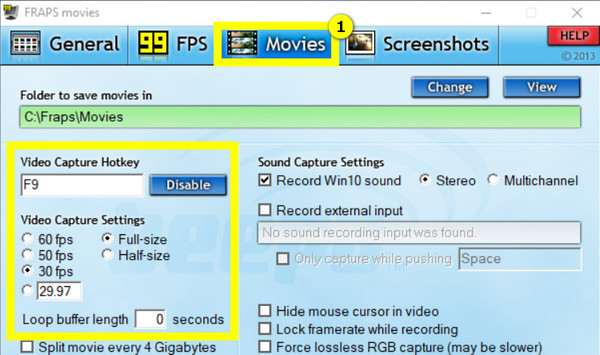
Top 6. VEED.IO Online Screen Recorder - Tallenna näyttö verkkoselaimestasi
Viimeinen LoL-pelitallennin tässä luettelossa on VEED.IO, joka on online-näytön tallennin, jonka avulla voit tallentaa näytön toimintoja suoraan verkkoselaimestasi. Et kuitenkaan voi odottaa samantasoisia mukautuksia tai lisäominaisuuksia kuin muut tässä mainitut ohjelmistot. Tästä huolimatta voit tallentaa LoL-pelejä tällä selainpohjaisella tallentimella VEED.IO:
Vaihe 1Vieraile VEED.IO:n virallisella verkkosivustolla. Napsauta "Aloita tallennus" -painiketta aloittaaksesi; varmista, että kaikki, kuten mikrofoni ja kamera, on asetettu oikein. Avaa LoL-peli ja varmista, että olet valinnut sen ikkunan kaapattavaksi.
Vaihe 2Jos olet valmis, napsauta "Tallenna" -painiketta ja aloita pelaaminen. Napsauta myöhemmin "Stop"-painiketta, esikatsele sitä ja valitse joko ladata se suoraan tai tehdä ensin joitain muutoksia.
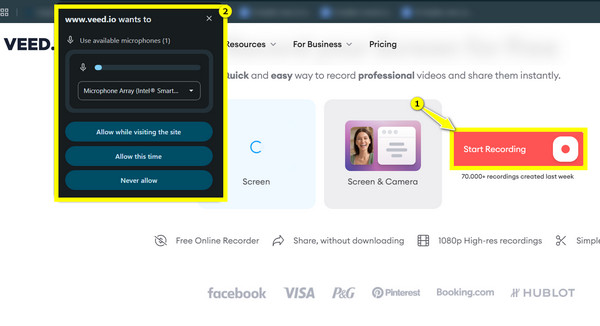
Johtopäätös
Jokaisella kuudesta työkalusta on ainutlaatuisia ominaisuuksia ja etuja LoL-pelisi tallentamiseen. Voit harkita Xbox Game Barin yksinkertaisuutta tai OBS Studion tehokkaita toimintoja ja monia muita. Niistä käyttäjäystävällinen työkalu, joka tukee korkealaatuista videota, 4Easysoft Screen Recorder on huipulla! Helppokäyttöisyys ja tehokkaat ominaisuudet LoL-pelien ja muiden näyttötoimintojen tallentamiseen löytyvät täältä. Kokeile nyt!
100% suojattu
100% suojattu


